Windows 7 で復元ポイントを設定する方法を簡単に学びます
- 王林転載
- 2023-07-21 17:25:095240ブラウズ
win7 での復元ポイントの設定とは何ですか? システムの復元ポイントを作成し、システムに障害が発生した場合に、復元ポイントを介して指定された時点の通常の状態に復元します。復元ポイントを使用してシステムを復元したい場合は、まず復元ポイントを設定する必要があります。Win7 で復元ポイントを設定する方法がわからない場合は、次のチュートリアルを参照してください。
Win7 設定復元ポイント チュートリアル:
1. まず、左下隅にある [開始] をクリックします。

#2. [スタート] をクリックすると、検索ボックスが表示されますので、コントロール パネルに入り、コントロール パネルのすべての項目をクリックします。
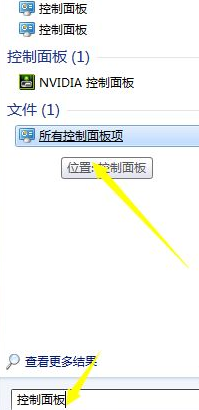
#3. クリック後、すべてのコントロール パネル項目で復元を作成するための検索が行われます。
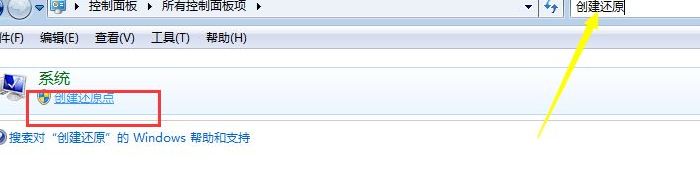
#4. システム保護のプロパティ パネルに入り、右下隅の [構成] をクリックします。
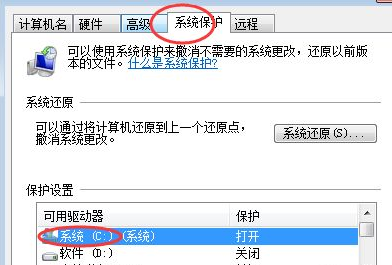
#5. ここでは、設定用にデフォルトの C ドライブを選択します。
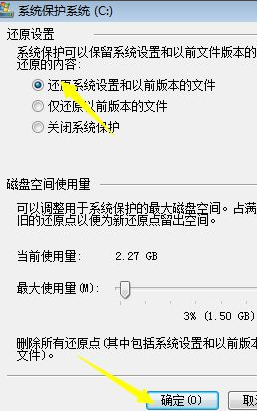
#6. 復元ポイントの構成が完了したら、復元ポイントを作成できます。
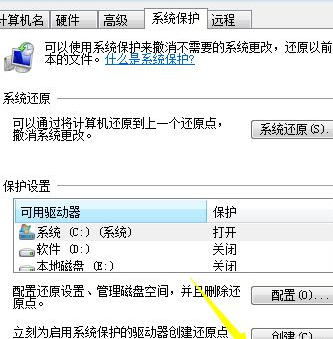
#7. 作成するときは、名前を入力する必要があります。たとえば、ここに「Baidu Experience」と入力します。
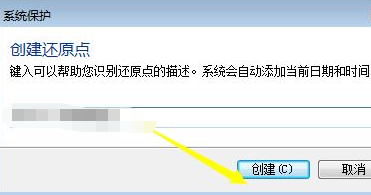
#8. 入力が完了すると、作成中であることを示すプロンプトが表示されます -- 正常に作成されました。
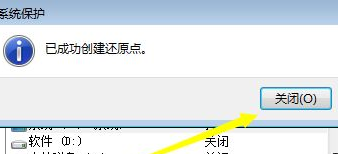
#上記はwin7で復元ポイントを設定するためのチュートリアルです。
以上がWindows 7 で復元ポイントを設定する方法を簡単に学びますの詳細内容です。詳細については、PHP 中国語 Web サイトの他の関連記事を参照してください。
声明:
この記事はwindows7en.comで複製されています。侵害がある場合は、admin@php.cn までご連絡ください。

